用PPT的smartart图制作组织架构图,只需3步
作者:邱随心来源:部落窝教育发布时间:2020-06-22 15:20:20点击:6132
版权说明: 原创作品,禁止转载。
编按:
在对公司或工程项目进行介绍时,我们常常用到组织架构图,今天要讲的是利用PPT中的SmartArt工具,只需3步做出完整的组织架构图,还能改变样式,让架构图更符合PPT版式风格,一起来看看吧!
组织架构是企业的流程运转、部门设置及职能规划等最基本的结构依据,常见的组织架构形式包括中央集权制、分权制、直线式以及矩阵式等。那么如何高效快速的用PPT制作一幅组织架构图呢?今天就教大家利用“SmartArt”来快速做出一页组织架构图。
第一步:
首先,我们用TXT把部门名称整理出来。
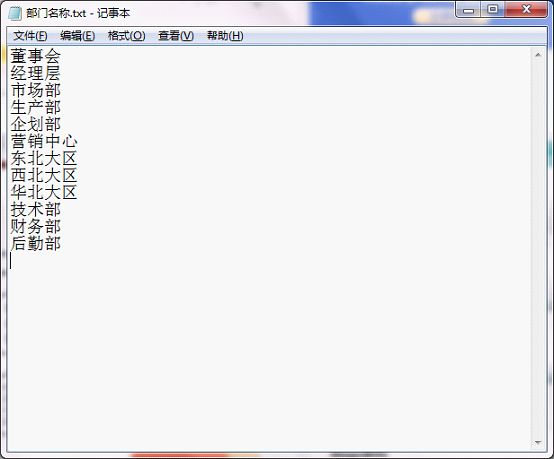
第二步:
在PPT中插入文本框,把部门名称复制进去。
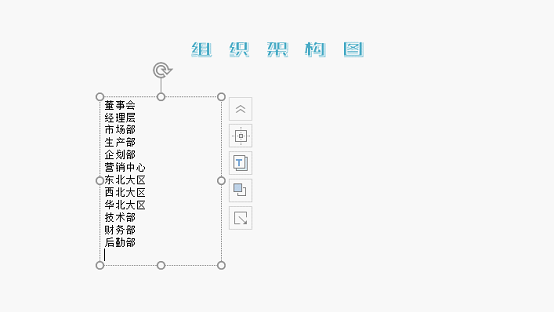
下面给不同的部门分层级,比如“董事会”是第一级,就不做调整;“经理层”是第二级,将光标移动到文字部分按一下TAB键;“市场部”、“生产部”、“企划部”等是第三级,将光标移动到文字部分按两下TAB键,以此类推……排列完成是这样的:
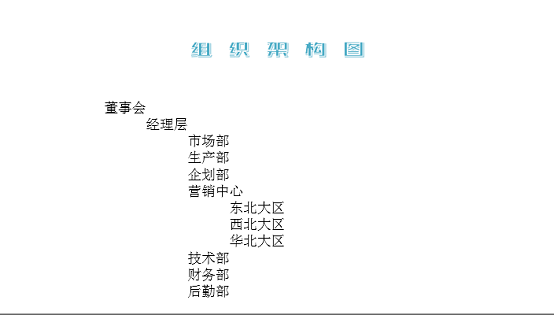
第三步:
选中文本框,点击【开始】-【转换为SmartArt】-选择【层次结构】。这里有很多类型的图表可供选择,应根据你的内容选择合适的关系架构。
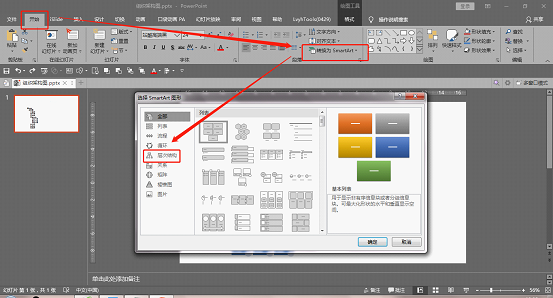
这样架构图就做好啦!

选择不同的样式、调整颜色后,可以得到不同的效果哦!

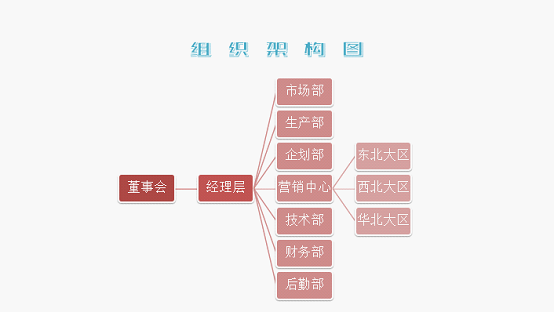

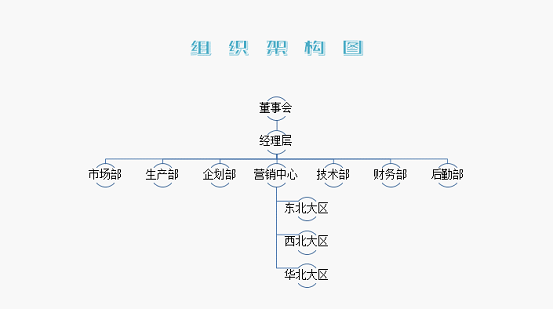
简单的小技巧,大家学会了吗?
素材下载及学习交流请加QQ群:170790905
做PPT大神,快速提升工作效率,部落窝教育《一周PPT直通车》视频和《PPT极速贯通班》直播课全心为你!扫下方二维码关注公众号,可随时随地学习PPT:

文章推荐
版权信息
本文为部落窝教育独家授权作品,本文作者:邱随心。
